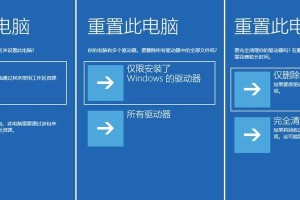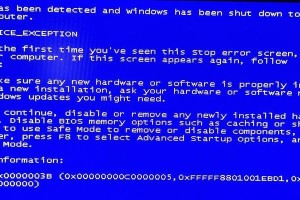随着时间的推移,电脑系统可能会变得越来越慢或出现各种问题。在这种情况下,重装操作系统是一个解决问题的有效方法。本文将详细介绍如何使用U盘重装Win8系统,让您的电脑重新焕发生机。
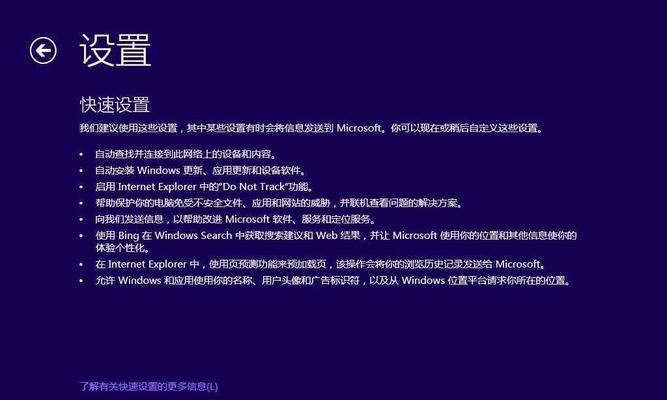
1.准备工作:选择一个合适的U盘容量,至少16GB,并备份重要文件和数据。
2.下载Win8系统镜像文件:打开浏览器,访问Microsoft官方网站,下载适用于您电脑的Win8系统镜像文件。
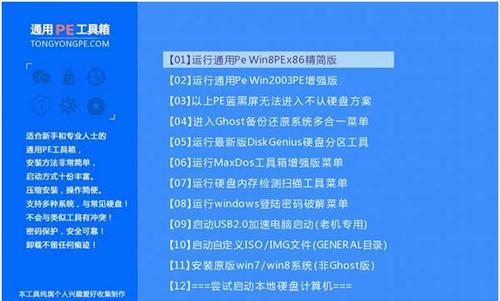
3.制作启动U盘:使用一个空白的U盘,并确保其文件系统格式为FAT32。下载并安装“Windows7USB/DVDDownloadTool”,然后按照指引制作启动U盘。
4.设置U盘为启动设备:将制作好的启动U盘插入电脑USB接口,重启电脑,在开机时按下相应按键(通常是F2、F10、F12)进入BIOS设置界面,将U盘设为首次启动设备。
5.进入Win8安装界面:保存设置并重启电脑,此时电脑将从U盘启动。按照提示,选择“自定义安装”选项。
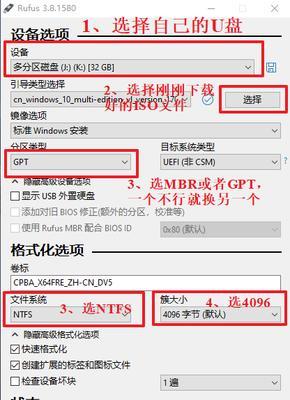
6.分区硬盘:在分区选择界面,选择一个适合您需求的分区方案,如果是全新安装,可以删除所有分区。
7.安装Win8系统:选择一个分区,点击“下一步”开始安装Win8系统。安装过程可能需要一些时间,请耐心等待。
8.输入产品密钥:在安装过程中,系统会要求输入产品密钥,将其输入并继续安装。
9.完成设置:在安装完成后,根据提示进行一些基本设置,如选择系统语言、时区、创建用户账号等。
10.更新驱动程序:安装完成后,可能需要更新某些驱动程序以确保电脑的正常运行。可以通过设备管理器来检查并更新驱动程序。
11.更新系统:连接到网络后,打开WindowsUpdate,进行系统更新以获取最新的安全补丁和功能更新。
12.安装必要软件:根据个人需求,安装一些必要的软件,如杀毒软件、浏览器、办公软件等。
13.恢复备份文件和数据:将之前备份的文件和数据复制回电脑中,确保不会丢失重要的信息。
14.清理安装文件:删除安装过程中产生的临时文件和无用的安装文件,释放硬盘空间。
15.重新享受系统:现在您已经成功使用U盘重装Win8系统,可以重新享受一个高效、稳定的电脑系统了!
本文详细介绍了如何使用U盘重装Win8系统的步骤,包括准备工作、制作启动U盘、设置启动设备、分区硬盘、安装系统、更新驱动和软件、恢复备份文件等。通过按照以上步骤操作,您可以轻松地重装Win8系统并使电脑恢复到最佳状态。记得备份重要文件,并随时保持系统和软件的更新,以保证电脑的安全和稳定运行。